当你面前有一堆工作等待你去做的时候,第一件事情是什么?本文是笔者根据自身对“滴答清单”App的使用体验,对滴答清单移动端的部分功能进行的撰写说明,在撰写过程中,必然会有疏漏之处,有些功能或页面逻辑阐述不合理的,还请您帮我指出,在以后的学习中我会注意改正,本人不胜感激。
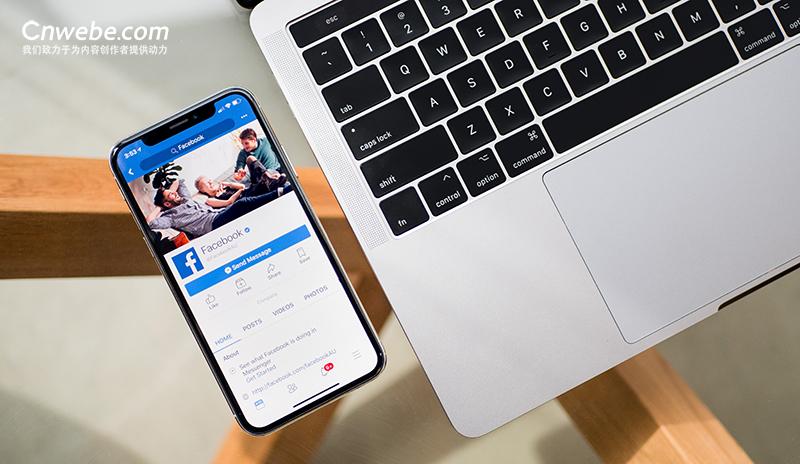
一、文档概述
1.1 文档说明

1.2文档目录
一、文档概述
1.1文档说明
1.2文档目录
1.3产品简介
1.4用户定位
1.5用户需求
二、产品结构
2.1产品功能结构图
2.2产品信息结构图
2.3 产品结构图
三、全局变量
3.1 权限说明
3.2 键盘说明
3.3 无网络情况
3.4页面内交互
3.5更多操作
四、产品流程图
4.1清单任务流程图
4.2番茄钟流程图
4.3打卡流程图
五、页面逻辑(任务列表页)
六、页面详细功能说明
6.1登录/注册页
6.2任务列表页
6.3任务详情页
6.4日历页
6.5番茄钟页
6.6打卡列表页
七、问题探索和修改意见
7.1登录模式
7.2任务日期和重复
八、总结
1.3 产品简介
滴答清单于2014年在中国上线,是一款跨平台同步的待办事项和任务提醒软件,旨在协助用户完成待办事项以便更好的规划时间和安排生活。
1.4 用户定位
根据百度指数的数据,可以判断用户基本特征:
91.13%的搜索用户处于20-39岁之间,搜索前5的省份为广东、北京、上海、浙江、江苏,主要为一线城市及沿海经济较发达的城市,用户以日常事物较多的白领和学生为主。
从使用功能角度,将用户主要分为以下四个人群:
- 需要记录待办事项的人群:日常事物较多,通过一个软件快速记录待办事物;
- 需要任务提醒的人群:不想错过重要的事和日子,将记忆这件事交给软件;
- 需要专注的人群:依靠软件管理自己,在沉浸的环境中专注做事;
- 需要团队协作的人群:与同事们协作完成某个工作项目,与家人朋友一起制定周末出游计划。
1.5 用户需求
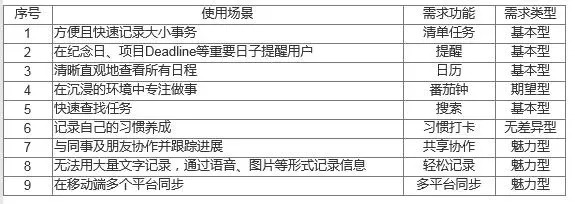
二、产品结构
2.1 产品功能结构图
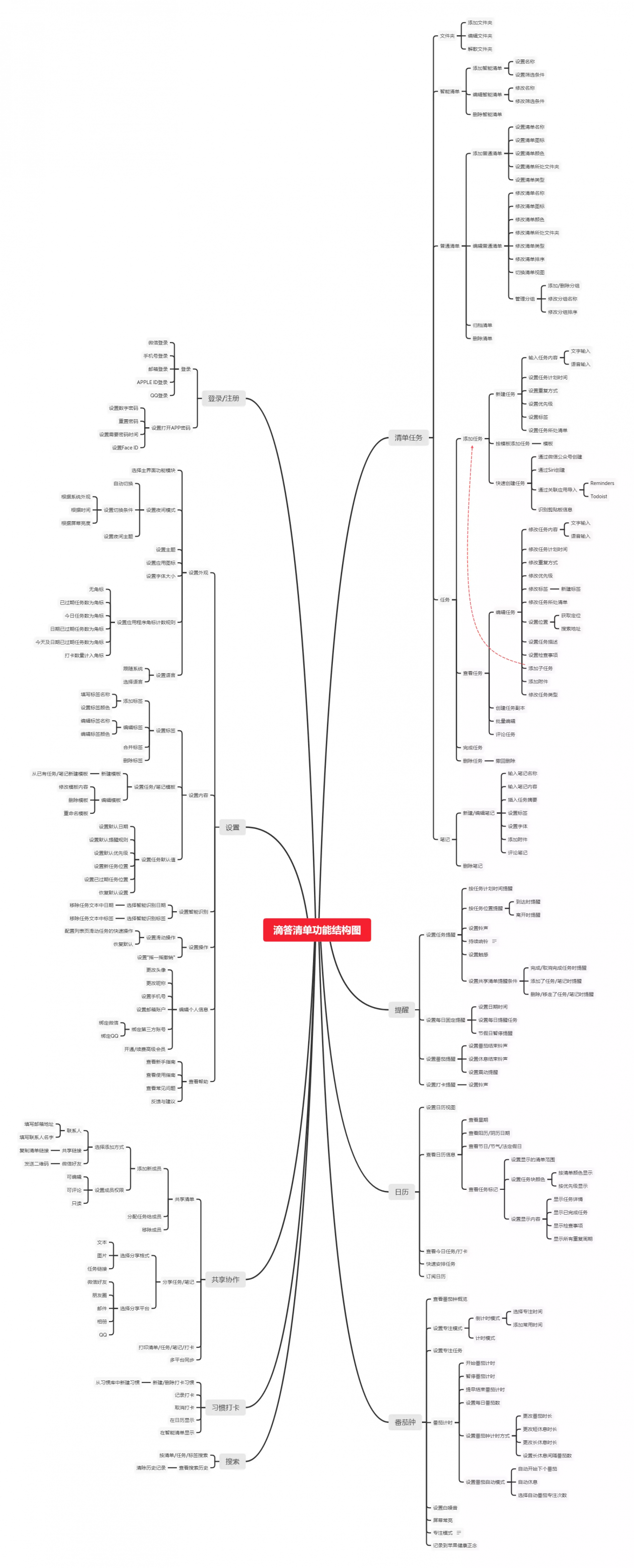
2.2 产品信息结构图
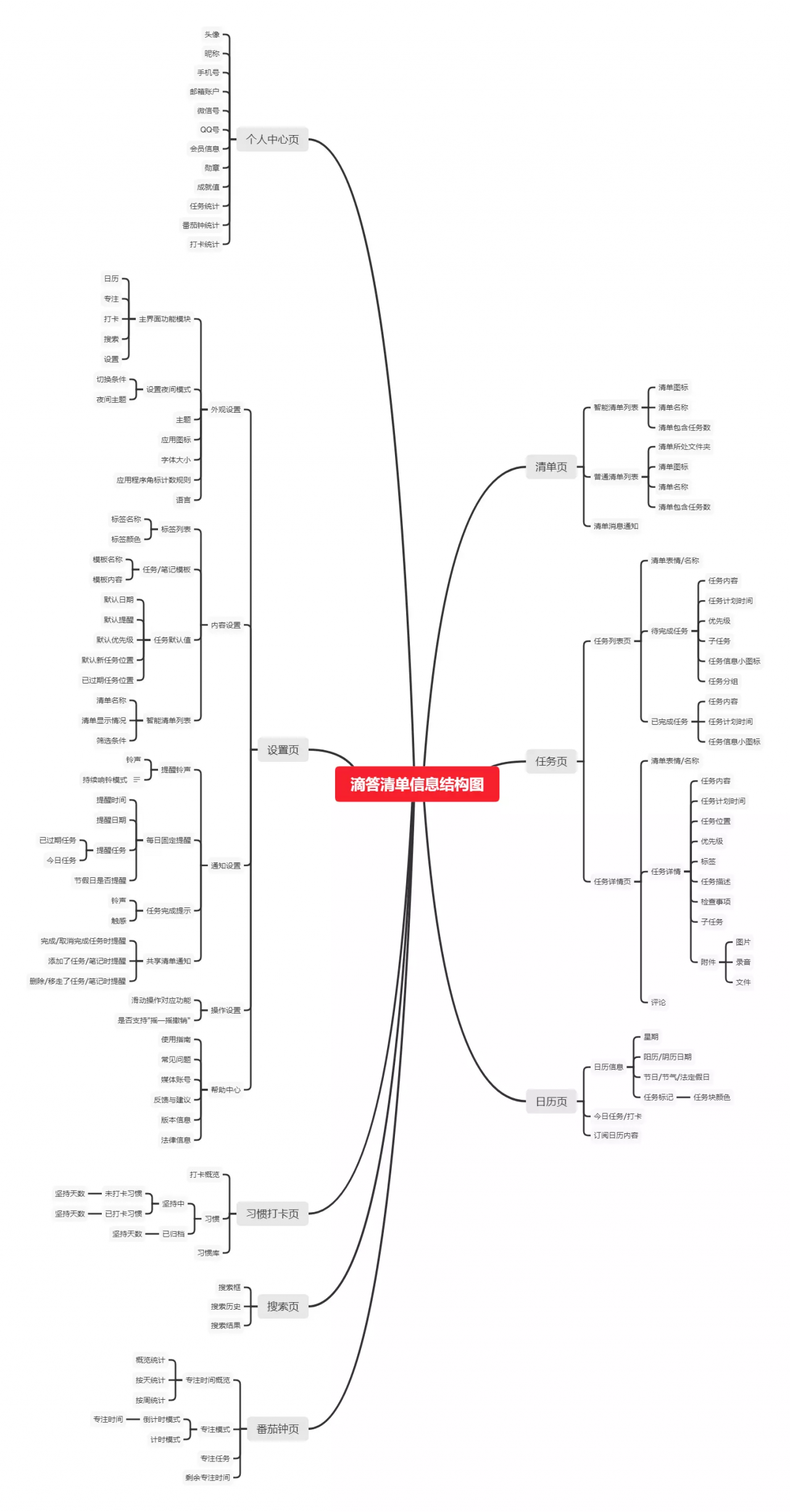
2.3 产品结构图
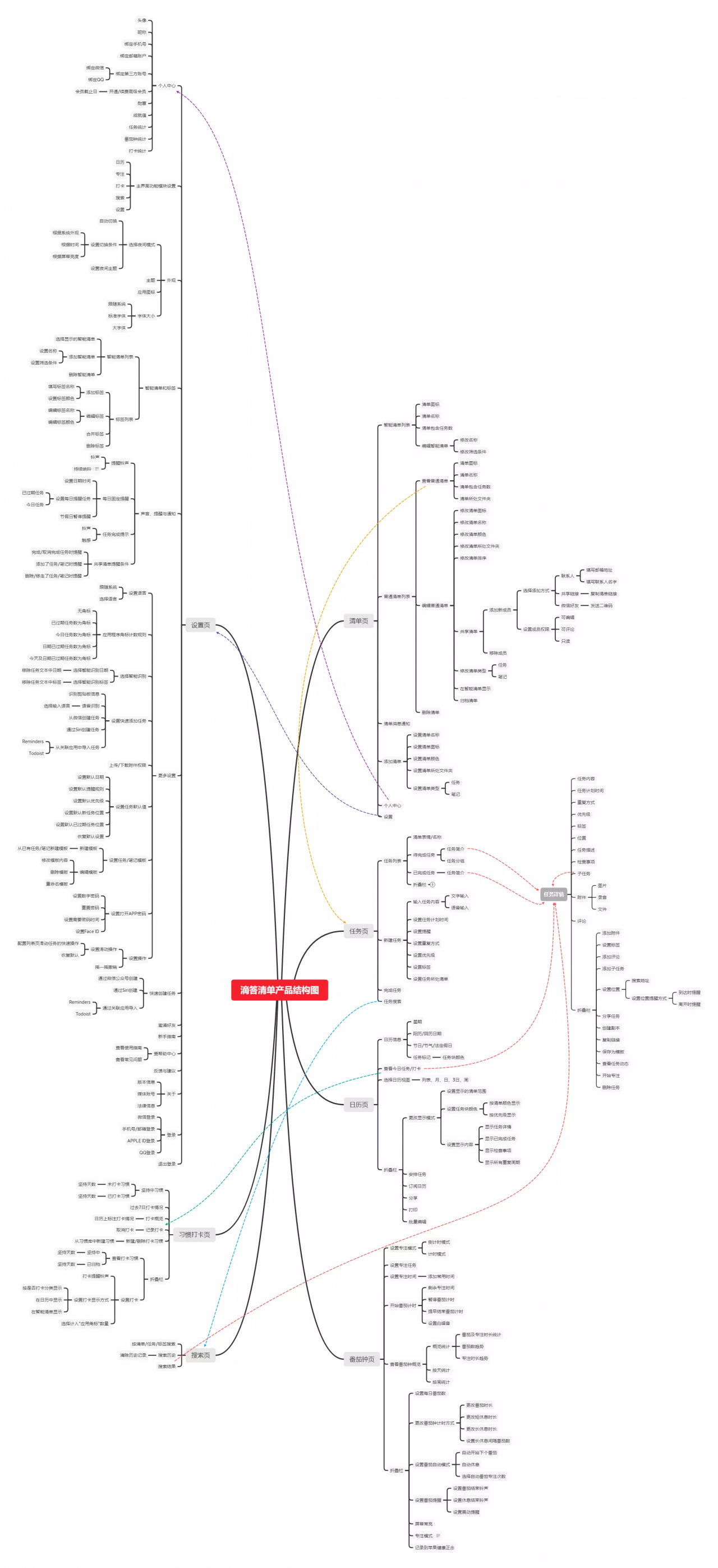
三、全局变量
3.1 权限说明

3.2 键盘说明
- 在手机号注册页点击手机号输入框时页面底部弹出数字键盘;
- 点击其他输入框页面底部弹出字母全键盘。
3.3 页面异常情况
无网络情况:
失去网络之后刷新任务列表提示
提示位置:底部
交互:刷新任务列表立刻提示
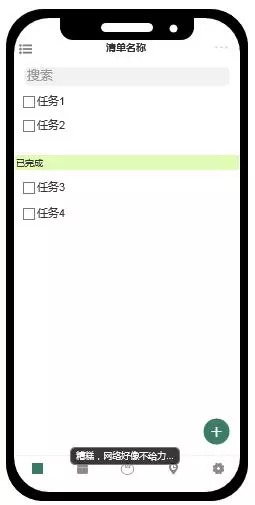
3.4 页面内交互
Toast提示框:
位置:页面底部
样式:圆角矩形,灰底白字,遮盖内容透明度80%
交互:页面底部弹出,内容加载3S,其余内容背景不变色
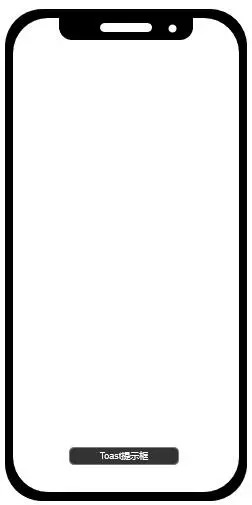
Dialog对话框:
位置:页面中部
样式:圆角矩形,白底黑字,选项字体颜色跟随设置,遮盖内容不透明
交互:页面中部弹出,其余内容背景变暗
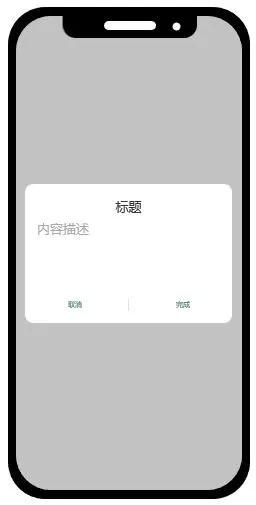
Actionbar功能框:
位置:页面底部
样式:白底黑字,遮盖内容不透明,有外部阴影
交互:页面底部弹出,其余内容背景不变色
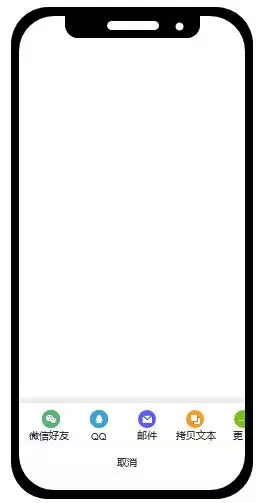
3.5 更多操作
顶部弹窗:
位置:页面顶部
样式:圆角矩形,灰底白字,选项用蓝字,遮盖内容透明度80%
交互:页面顶部弹出,内容加载点击后消失,其余内容背景不变色
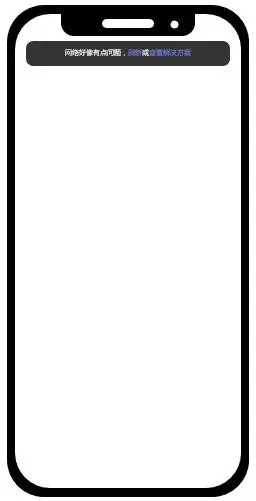
左侧弹窗:
位置:页面左侧
样式:根据设置变化颜色,遮盖内容不透明
交互:任务页表页向右拖拽时,从页面左侧弹出,其余内容背景不变色
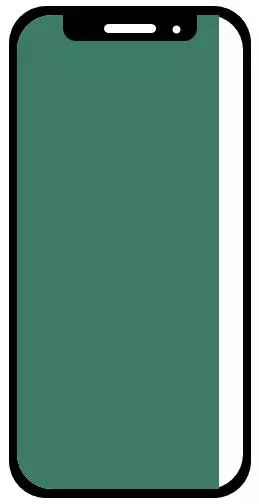
底部弹窗:
位置:页面底部
样式:圆角矩形,白底黑字,遮盖内容不透明
交互:从页底部侧弹出,其余内容背景变黑
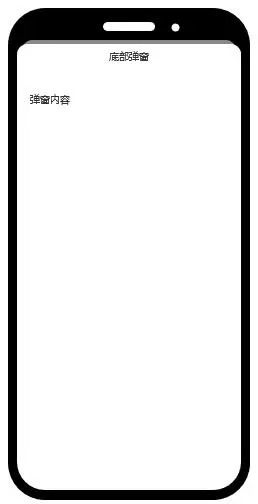
下拉列表菜单:
位置:页面右上角
样式:圆角矩形,白底黑字,遮盖内容不透明
交互:从页右上角弹出,其余内容背景变暗
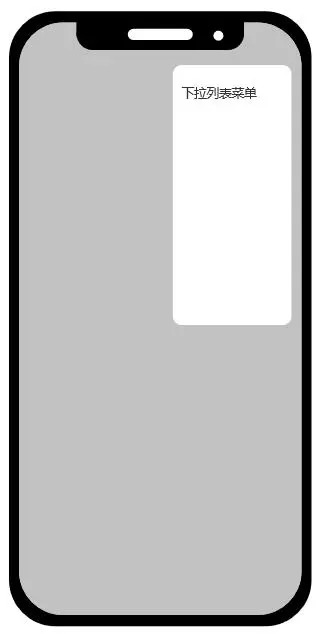
四、产品流程图
4.1 清单任务流程图
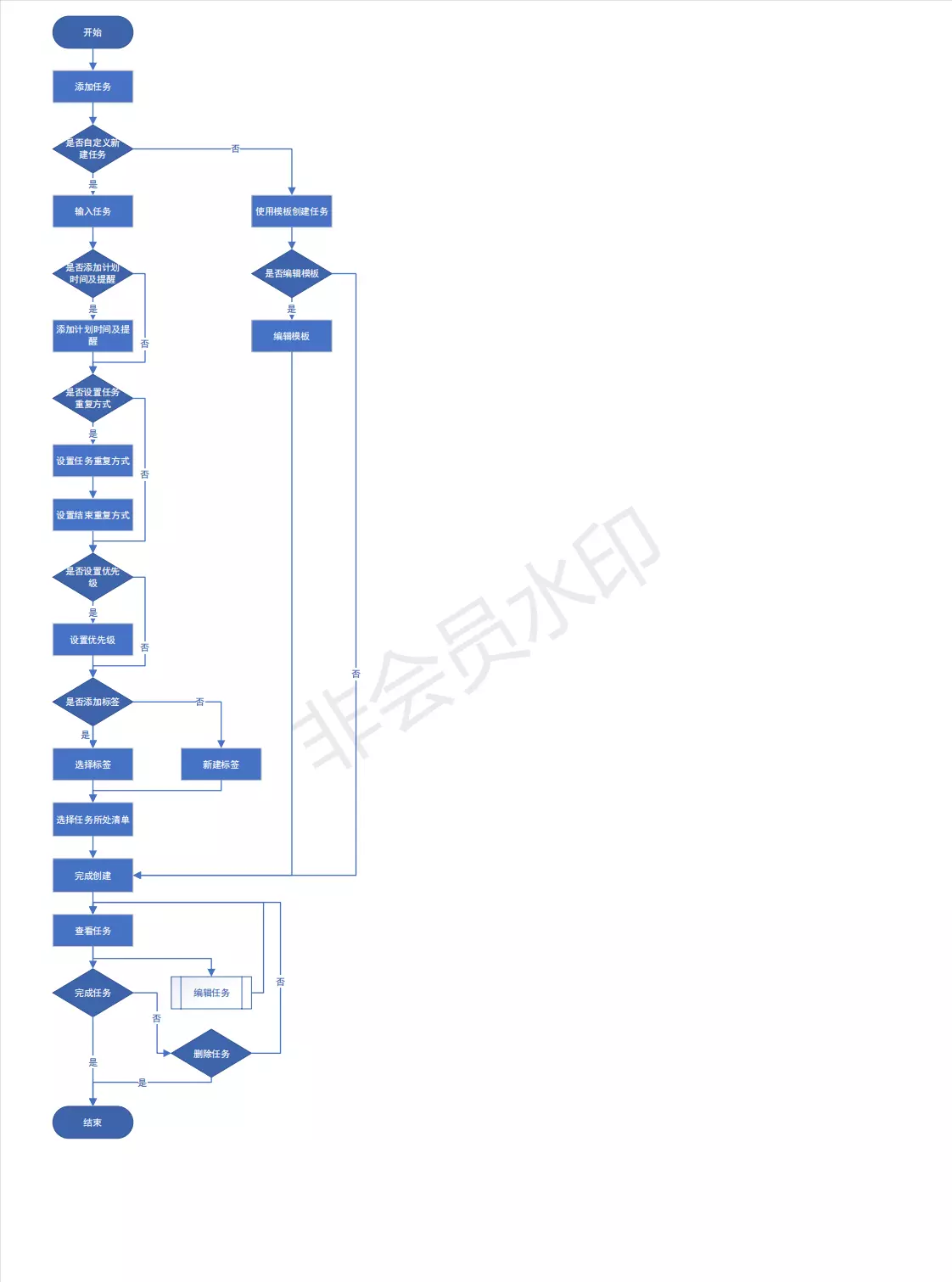
4.2 番茄钟流程图
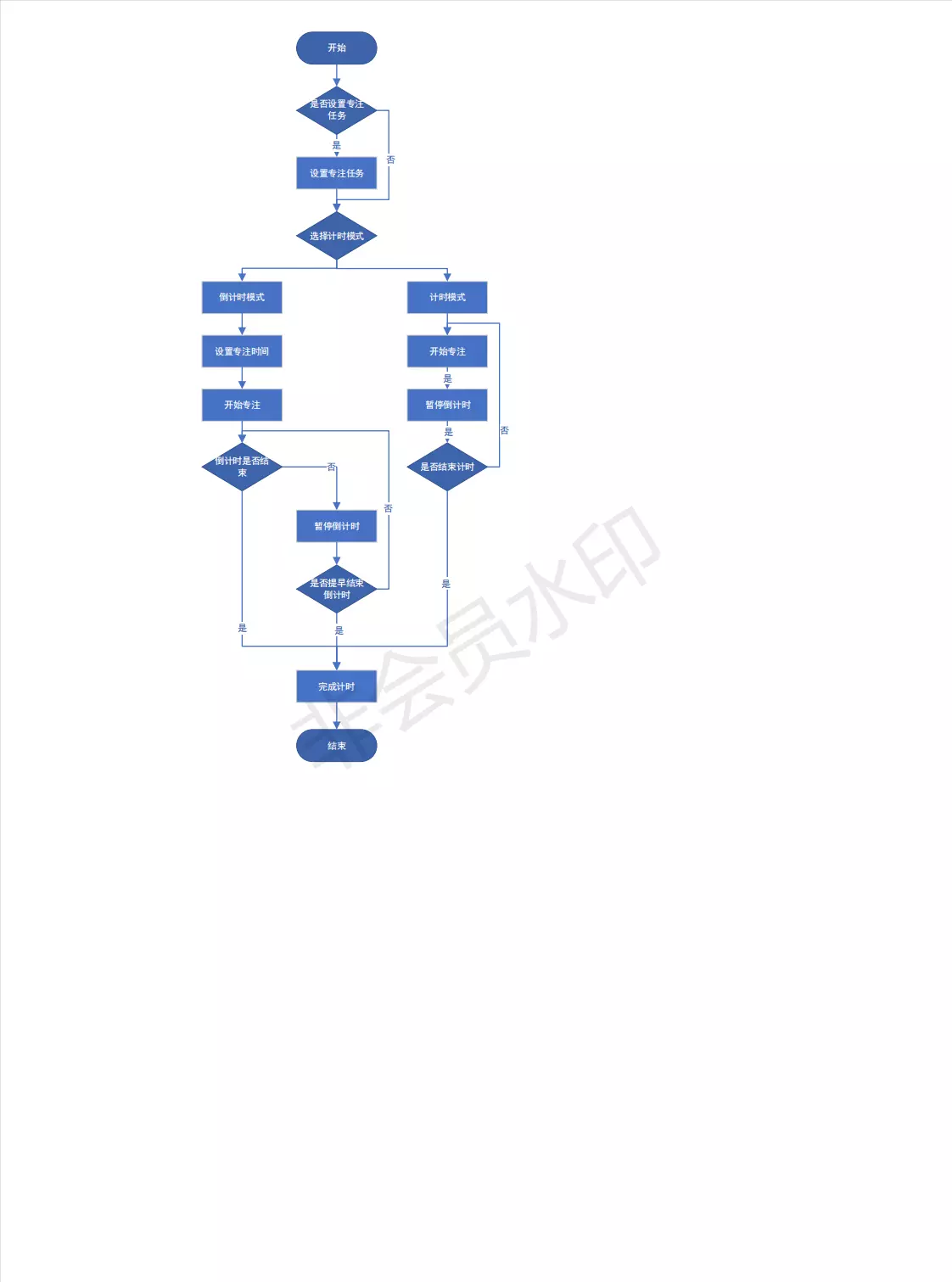
4.3 打卡流程图
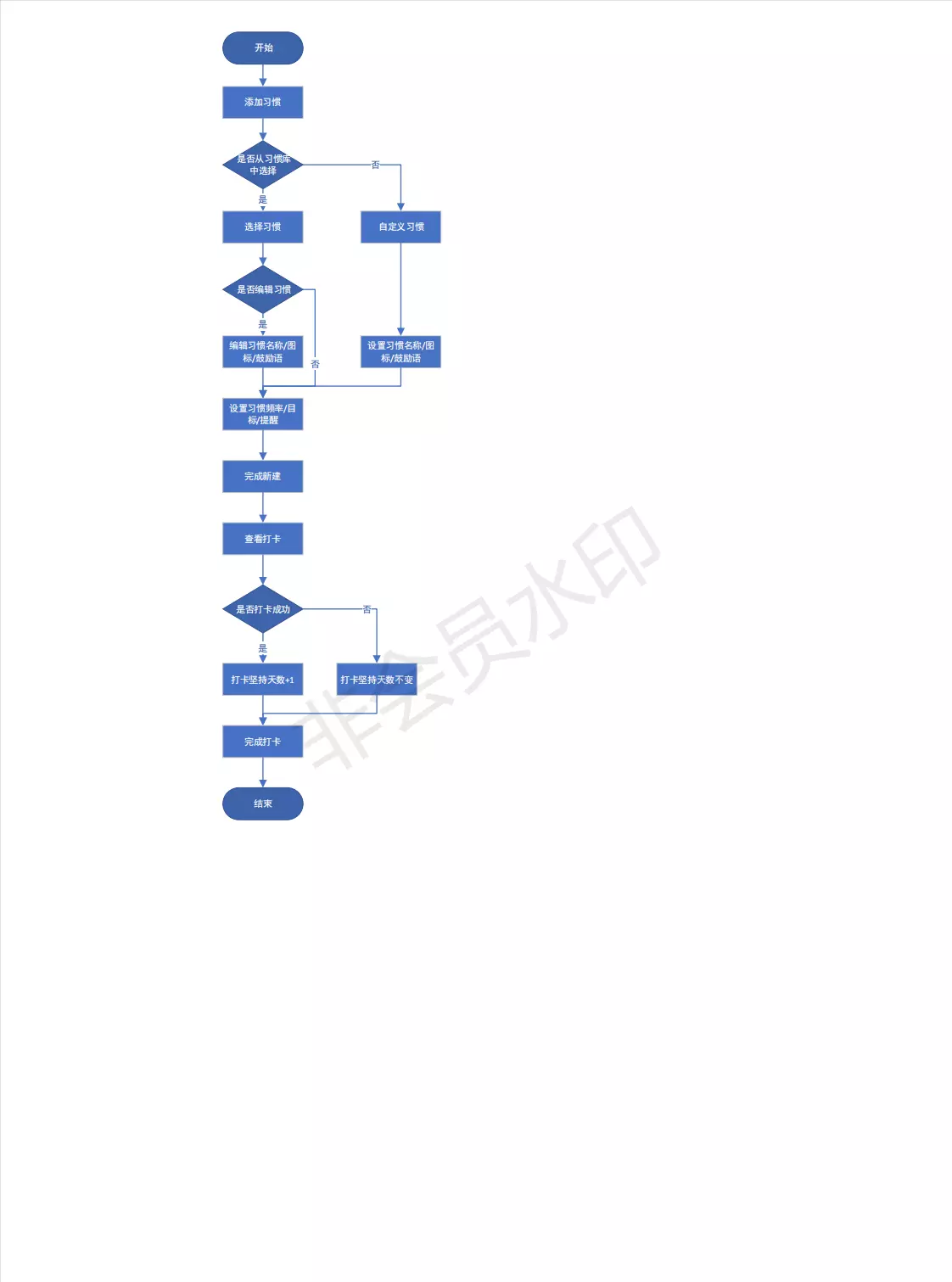
五、页面逻辑(任务列表页)
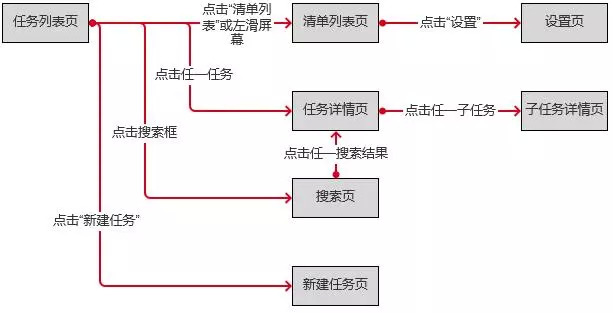
六、页面详细功能说明
6.1 登录/注册页
页面入口:未登录状态下点击APP直接进入
前置条件:根据是否已连接网络,分为以下两种情况:
网络连接正常:
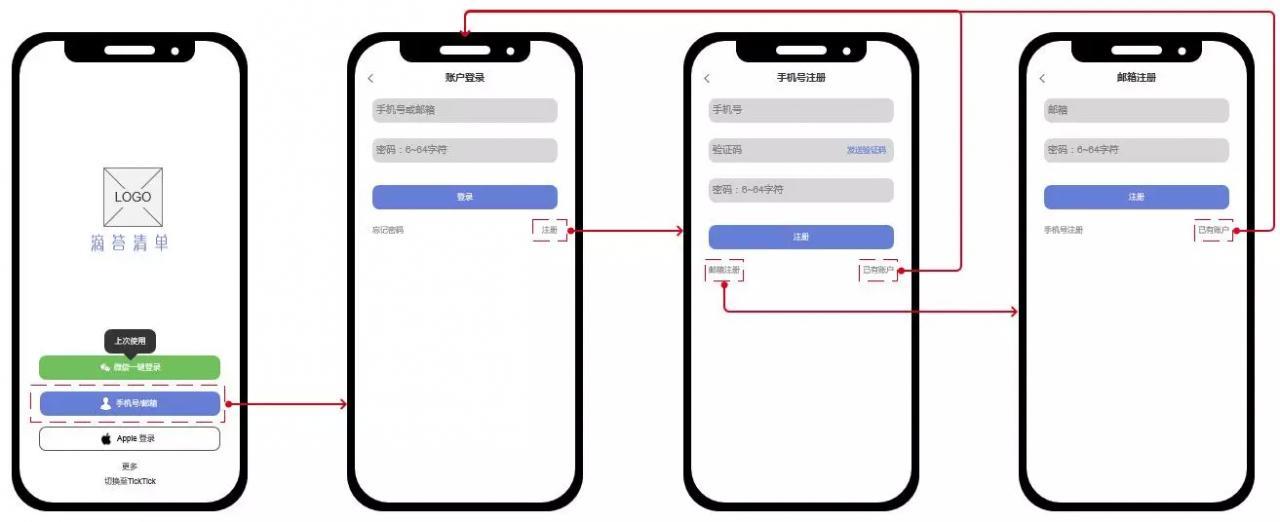
逻辑说明:
- 验证码5分钟内有效,超过5分钟则需重新获取,两条验证码间隔时间需超过60S。
- 密码为6~64字符,可包含大小写字母、数字、符号、空格。
- 用户输入手机号/邮箱及密码,系统判断手机号/邮箱是否合法,密码是否正确,满足条件后,可进入首页。
- 使用手机号注册:输入手机号及密码,点击”发送验证码“选项,系统判断手机号是否合法,不合法给予提示,满足条件可发送验证码,验证码匹配正确且密码合法则完成注册。
- 使用邮箱注册:输入邮箱及密码,系统判断邮箱及密码是否合法,不合法给予提示,合法则完成注册。
- 选择第三方登录,调出其授权接口进行登陆操作,登录方式有微信、QQ、Apple ID。
- 海外版滴答清单(即TickTick)登录方式有邮箱登录、Google登录、Apple登录、Facebook点击登录、Twitter登录。
交互说明:
- 点击“微信”选项,跳转至微信登录确认页面,完成授权后跳转至任务列表页。
- 点击“手机号/邮箱”选项,输入手机号/邮箱及密码,点击“登录 ”选项,进入首页。点击“忘记密码”选项,进入重新设置密码页面。点击“注册”选项,进入手机号注册页面。点击“邮箱注册”选项,进入邮箱注册页面。
- 点击“Apple登录”选项,页面下方弹出选择Apple账户页面,完成授权后跳转至任务列表页。
- 点击“更多”选项,点击“QQ”选项,跳转至QQ登录确认页面,完成授权后跳转至任务列表页。
- 点击“切换至TickTick”选项,跳转至海外版(TickTick)登录界面。
- 非首次登录用户,在上次登录方式窗口上弹出Toast弹窗,弹窗内容“上次使用”,3S后消失。
网络连接异常:
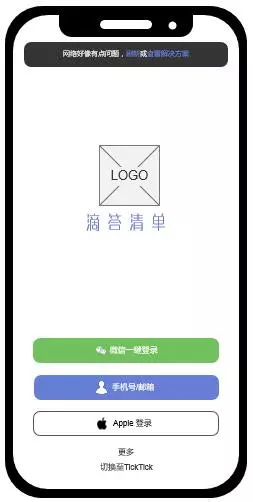
逻辑说明:
- 在网络异常情况下,启动App后在页面上方弹出网络异常弹窗。
- 网络异常情况下无法登录App。
交互说明:
- 点击“刷新”选项会重新检查网络环境,网络正常后关闭网络异常弹窗。
- 点击“查看解决方案”选项 ,弹出解决方案提示框。
(注:现有的解决方案提示内容为英文,不方便英文水平不足的用户查看解决方案。)
6.2 任务列表页
页面入口:“滴答清单”App首页
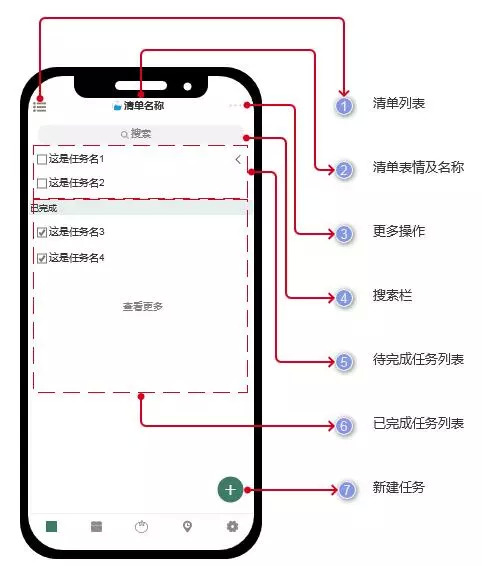
逻辑内容详细说明:
清单列表:
点击后页面左侧弹出左侧弹窗,显示所有清单。
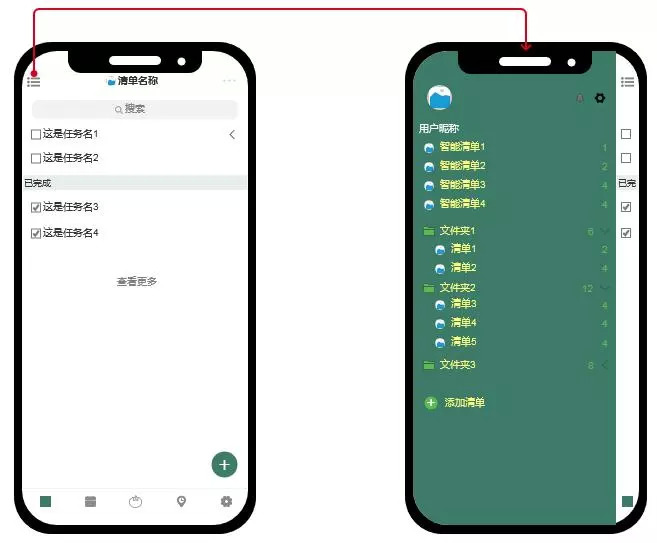
清单表情及名称:
当前任务列表所在清单的表情及名称。
更多操作:
点击后弹出任务列表页的更多操作。
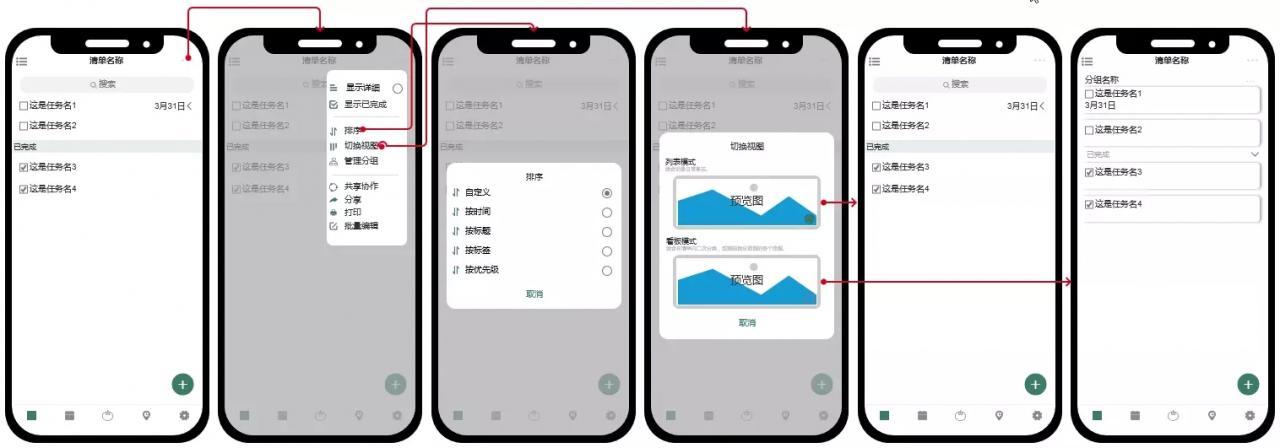
逻辑说明:
- 勾选“显示详细”选项,任务下方显示任务描述、任务提醒时间(格式为X月X日,XX:XX),子任务显示规则相同。
- 勾选“显示已完成”选项,在任务页显示已完成任务,默认显示最近5个完成的任务,点击“查看更多选项”,查看所有已完成任务。
- 排序规则共5种:自定义排序、按时间排序、按标题排序、按标签排序、按优先级排序。
- 视图切换共2种:列表模式、看板模式。
- 共享协作时,添加联系人方式共3种:填写邮箱或填写联系人名字搜索邮箱,系统判断邮箱地址是否合法,合法则发送邀请链接至邮箱;复制共享链接,通过第三方平台发送给被邀请人;通过扫描清单的二维码加入,二维码一小时内有效,可通过重置二维码使原先二维码失效。
交互说明:
- 点击“更多操作”选项,弹出下拉列表菜单,点击下拉列表菜单外区域,回到任务列表页。
- 点击“排序”/“切换视图”选项,页面中部跳出Actionbar功能框。
- 点击“共享协作”/“分享”/“打印”选项,进入相应的功能界面。
搜索栏:
下拉任务列表页后出现,点击后跳转至搜索页。
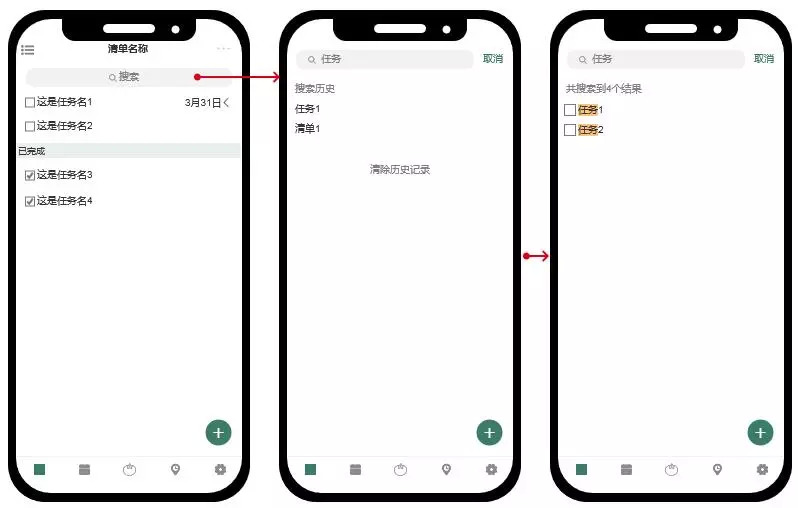
逻辑说明:
- 用户可输入清单、标签、任务进行搜索(支持内容模糊搜索)。
- 系统对已搜索过的内容自动添加到历史搜索,按搜索的时间倒序排列,排列方式从上至下排列,只展示最近5次搜索记录,点击“清除历史记录”选项,清除所有历史搜索。
- 单条搜索历史最多显示一行,超出部分用“…”代替。
- 在搜索结果中,所有与搜索内容相同的文本用橙色背景突出显示,如“任务”。
- 在搜索结果中,待完成的任务显示在结果上方,已完成的任务显示在结果下方。
交互说明:
点击搜索结果,页面跳转至任务列表页或任务详情页。
待完成任务列表:
显示待完成任务名称、计划时间及其子任务信息。
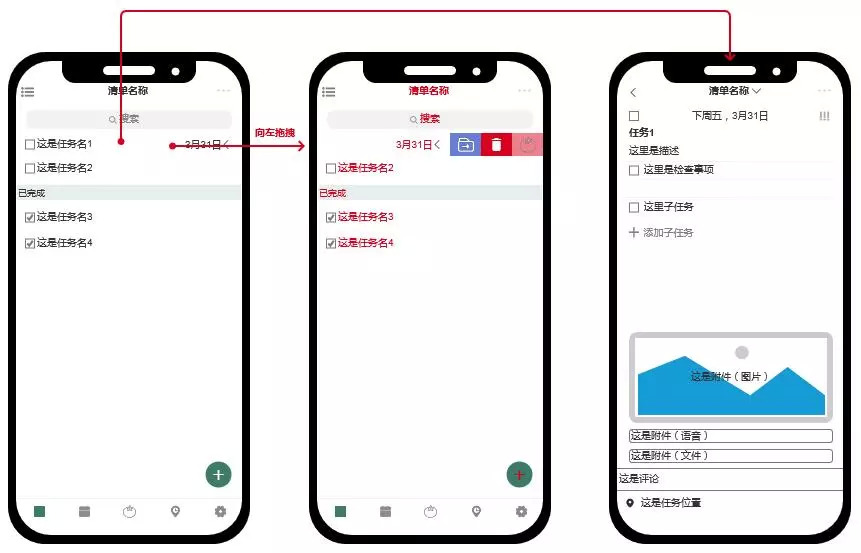
逻辑说明:
- 待完成任务列表页面结构分为复选框、任务名称、任务计划时间、任务详情折叠栏、任务信息图标(如果任务标注了检查事项、位置、提醒、重复方式,则在任务右侧用对应图标标注)。
- 任务优先级通过任务左侧复选框颜色显示,红色为高优先级,黄色为中优先级,蓝色为低优先级,灰色无优先级。
- 完成主任务,子任务默认完成,完成子任务,主任务不完成。
- 新建任务默认排在列表最上方。
- 勾选任务左侧复选框,或按住任务向右滑动,则任务完成,任务转移至已完成任务列表。
- 长按任一任务并进行上下拖拽,可对任务重新排序。
交互说明:
- 点击任务右侧“任务折叠栏”选项,可显示/隐藏子任务及其信息,子任务左侧缩进2字符。
- 按住任务向左滑动,出现3个功能按钮,从左至右依次为“移动到清单”、“垃圾箱”、“开始番茄专注”,点击后进行对应操作。
- 点击任一任务,任务详情页从页面右侧滑入。
已完成任务列表:
显示已完成任务名称、计划时间及其子任务信息。
逻辑说明:
- 已完成任务列表页面结构分为复选框、任务名称、任务计划时间、任务信息图标(如果任务标注了检查事项、位置、提醒、重复方式,则在任务右侧用对应图标标注)。
- 取消完成子任务,主任务默认取消完成,取消完成主任务,子任务不取消完成。
- 新完成任务默认排在列表最上方。
- 勾选任务左侧复选框,或按住任务向右滑动,则任务取消完成,任务转移至待完成任务列表。
交互说明:
- 按住任务向左滑动,出现3个功能按钮,从左至右依次为“移动到清单”、“垃圾箱”、“开始番茄专注”,点击后进行对应操作(注:已完成任务不可使用“番茄专注”功能)。
- 点击任一任务,任务详情页从页面右侧滑入。
新建任务:
点击后可快速创建任务。
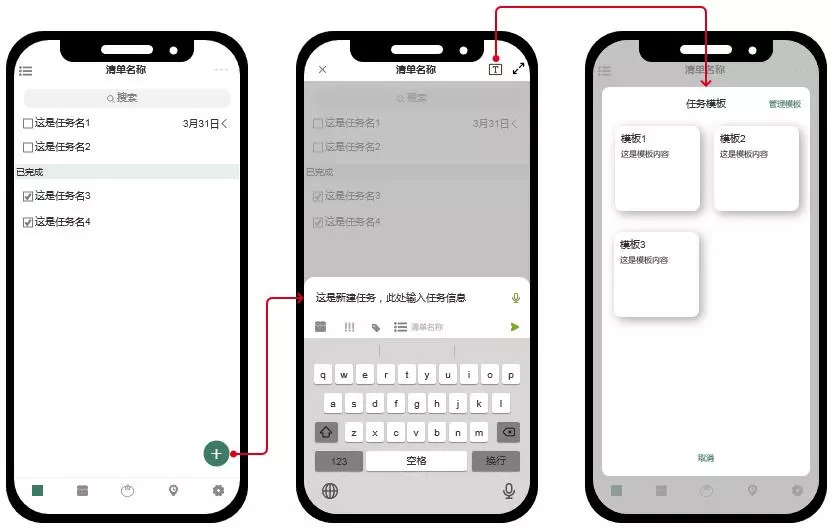
逻辑说明:
- 新建任务标签栏包含4个选项:”任务计划时间”、“优先级”、“标签”、“选择清单”。
- 创建任务分为自定义创建任务和使用模板创建任务。
交互说明:
- 点击“新建任务”选项,页面底部弹出字母全键盘及新建任务标签栏,任务页变暗。
- 长按“新建任务”选项1S,进入语音添加任务页面,松开手指完成语音输入(页面中部显示识别的语音内容,页面右下角弹出“完成创建”和“取消创建 ”选项,点击识别的语音内容,页面右侧滑入任务详情页,点击“完成创建”和“取消创建 ”选项,回到任务列表页,3S后没有操作则自动创建任务并回到任务列表页。),手指移出“新建任务”选项,取消语音输入,回到任务列表页。
- 在新建任务页,点击右上角“模板”图标,页面中部弹出模板选择框,点击任一模板,按照模板创建任务并从页面右侧滑入任务详情页,点击“管理模板”选项,页面底部弹出“管理模板弹窗”。
- 在新建任务页,点击右上角“全屏”图标,页面右侧滑入任务详情页。
6.3任务详情页
页面入口:
- 任务列表页选择任务;
- 搜索页,选择搜索结果中的任务;
- 日历页点击任一任务。
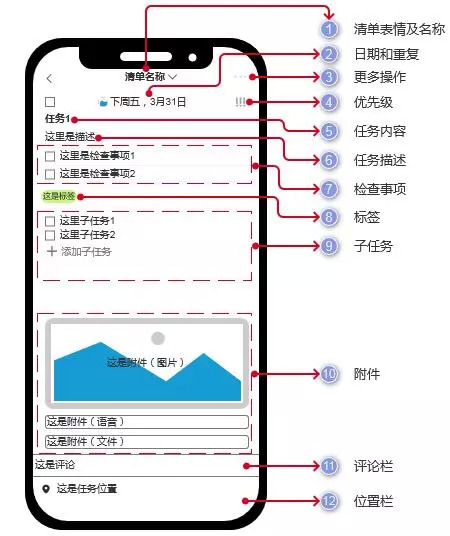
逻辑内容详细说明:
清单表情及名称:
当前任务列表所在清单的表情及名称,点击后页面中部弹出清单选择弹窗,可选择将任务移动到其他清单。
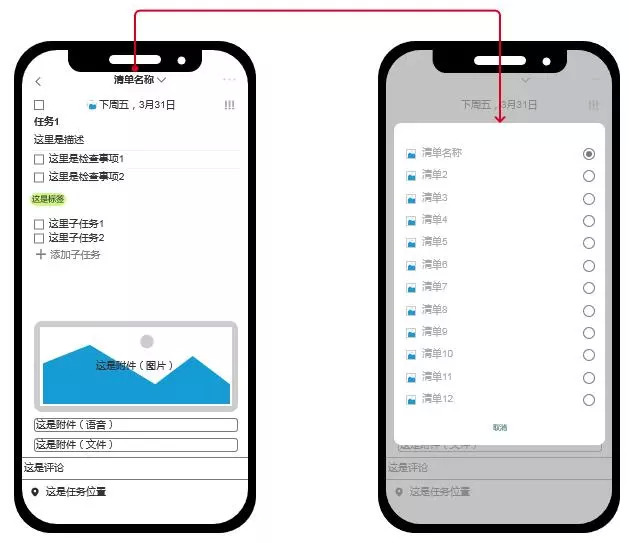
日期和重复:
显示用户设置的任务计划时间、提醒及重复方式。
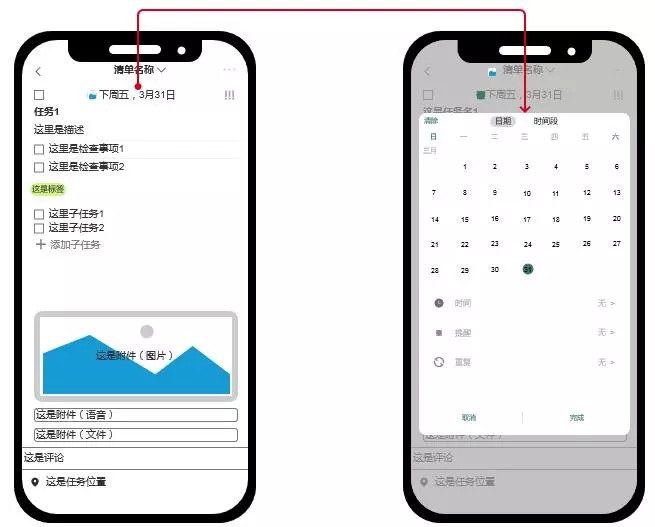
逻辑说明:
- 当任务计划时间为过去的日期时,日期显示为红色,当任务计划时间为未来的日期时,日期显示为绿色。
- 当任务计划时间处于“前天”、“昨天”、“今天”、“明天”、“后天”时,任务详情页上时间的显示格式为“X天,X月X日,00:00(选择时间段时变为00:00-00:00)”。
- 当任务计划时间处于“上周”、“这周”、“下周”,但不处于前天至后天时,任务详情页上时间的显示格式为“(上/下)周X,X月X日,00:00(选择时间段时变为00:00-00:00)”。
- 当任务计划时间早于上周或晚于下周时,时间的显示格式为“X月X日,00:00(选择时间段时变为00:00-00:00),剩余/延期X天”。
- 当设置提醒且提醒时间处于未来时,时间左侧显示“闹钟”图标。
- 选择重复时,在日期下方显示重复周期和结束规则。
- 默认提醒方式共5种:“准时”、“提前5分钟”、“提前30分钟”、“提前1小时”、“提前1天”,可自定义增加提醒方式。
- 默认重复方式共9种:“每天”、“每周工作日”、“每周”、“每月X日”、“每月第X个周X”、“每年X月X日”、“每年农历X月X日”、“法定工作日 ”、“艾宾浩斯记忆法”,可自定义增加重复方式。
- 默认结束重复方式共2种:“按日期”、“按次数”。
交互说明:
- 在任务详情页,点击“时间及提醒”选项,页面中部弹出“时间及提醒弹窗”。
- 在“时间及提醒弹窗”,点击“时间”选项,中部弹出“选择时间弹窗”。
- 在“时间及提醒弹窗”,点击“提醒”/“重复”/“结束重复”选项,对应设置页面从弹窗右侧滑入。
更多操作:
点击后页面底部弹出更多操作列表菜单,菜单内容包括“添加附件”、“评论”、“添加位置”、“分享”、“打印”、“开始专注”、“删除”等功能,点击相应子菜单进行相应操作。
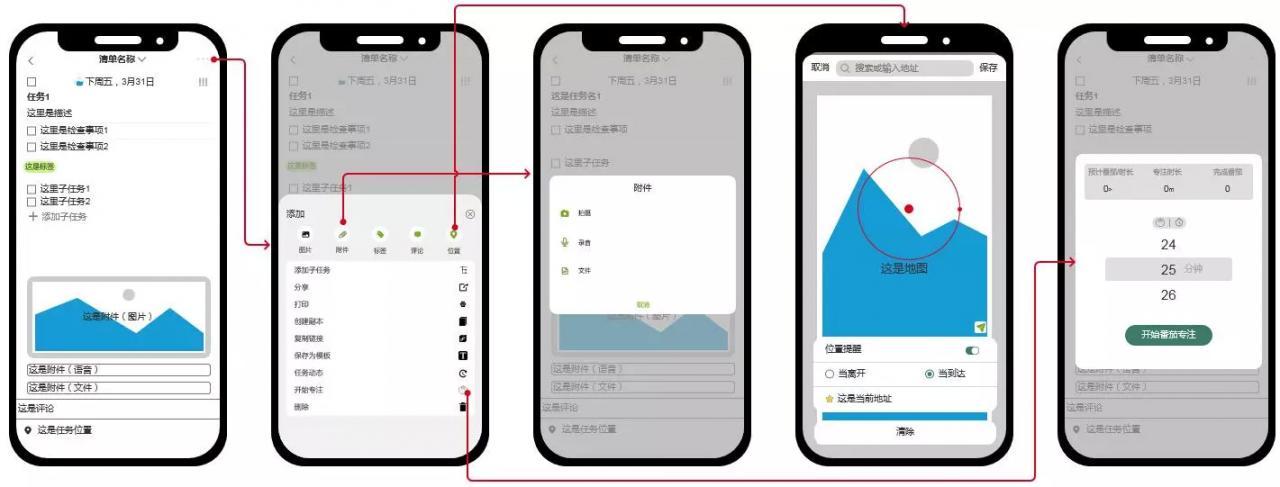
逻辑说明:
- 附件形式共3种:“图片”、“录音”、“文件”,以图片形式添加附件时,需打开“照片”或“相机”权限,以录音形式添加附件时,需打开“麦克风”权限。
- 分享格式共2种:文本、图片。
- 模板仅保存此任务的内容和标签。
交互说明:
- 点击“图片”图标,页面底部滑入系统相册。
- 点击“附件”图标,页面中部弹出“选择附件”弹窗,点击相应选项添加。
- 点击“标签”图标,页面底部弹出“标签”底部弹窗,点击相应标签添加。
- 点击“评论”图标,页面底部弹出“评论”底部弹窗(若任务评论数为0,同时弹出字母全键盘)。
- 点击“位置”图标,页面底部弹出“位置”底部弹窗,拖拽定位外侧红圈可扩大/缩小定位范围。
- 点击“开始专注”选项,页面中部弹出“开始番茄专注”弹窗,拖拽分钟数更改时间,点击“开始番茄专注”选项,页面底部弹出番茄钟页。
- 点击“删除”选项,页面跳转至任务列表页。
优先级:
用感叹号数量及颜色标注任务优先级,点击后页面右上角弹出“选择优先级”下拉列表菜单。
任务内容:
具体的任务内容,点击后可进行更改。
任务描述:
填写任务的备注,在任务详情页,点击空白处可添加任务描述。
检查事项:
任务的检查事项及检查时间点,点击标签栏中“检查事项”选项添加首个检查事项,在检查事项输入框内点击回车,添加多个检查事项。
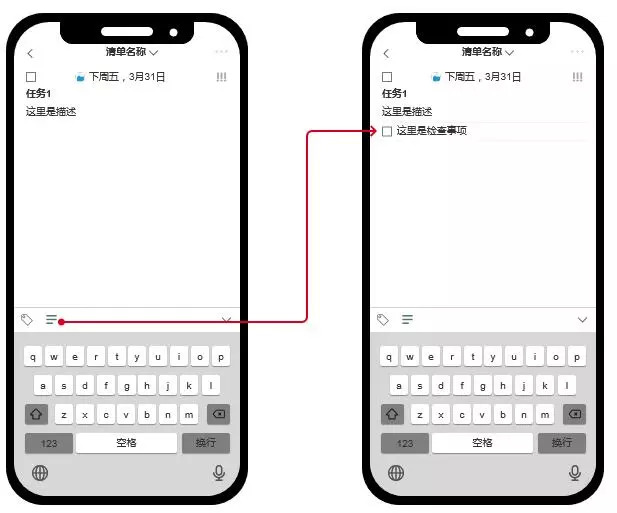
标签:
任务所包含的标签,点击标签,进入标签选择页,可增加/删除标签。
子任务:
子任务及其信息,点击子任务进入子任务详情页。
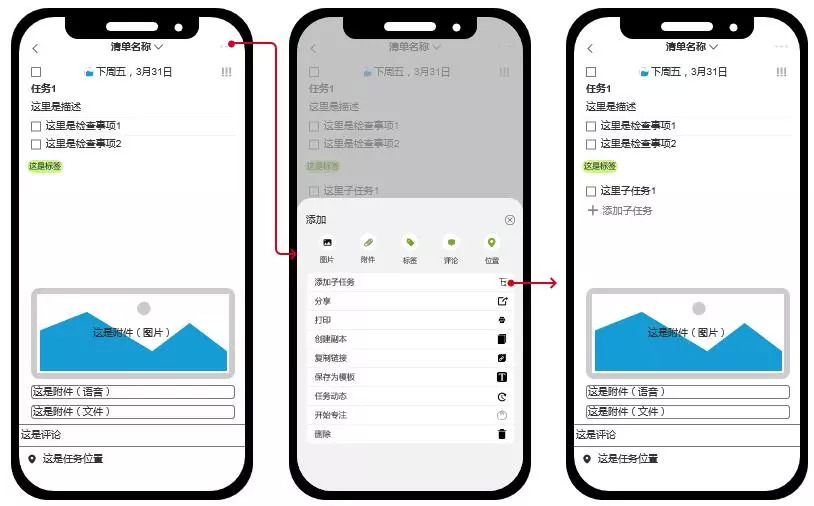
逻辑说明:
- 子任务与主任务一样,可添加日期、重复、优先级、描述、检查事项等信息。
- 当子任务数量为0时,隐藏“添加子任务”选项,当子任务数量大于0时,在最后一个子任务下方显示“添加子任务”选项。
- “添加子任务”与“新建任务”方法一致(注:子任务无法通过语音识别输入),具体在“任务列表页”的新建按钮中说明,此处不在赘述。
交互说明:
- 在任务详情页,点击“更多操作”选项,页面下方弹出更多操作列表菜单,点击“添加子任务”选项,页面底部弹出字母全键盘及新建任务标签栏,任务详情页变暗。
附件:
任务所包含的附件:点击“图片”打开全图,点击“录音”播放录音,点击“文档”,底部弹出相应文档。
评论栏:
清单成员对任务的评论。
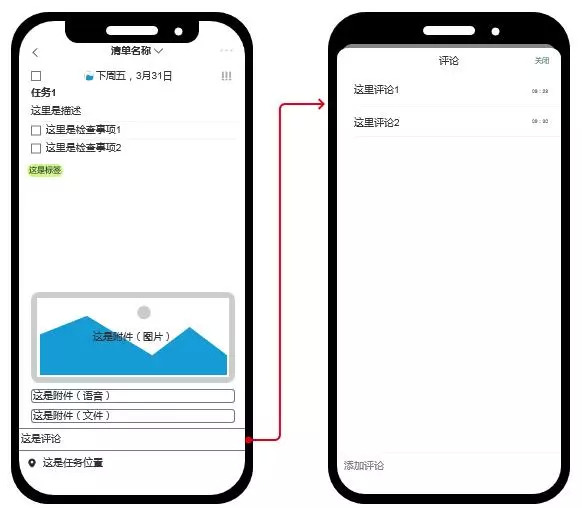
逻辑说明:
- 评论信息包括评论成员头像、昵称、评论时间、总评论数。
- 在任务详情页,默认只显示最新一条评论。
- 在“评论”底部弹窗中,所有评论按发布时间从上至下排列。
交互说明:
- 点击评论栏,页面底部弹出“评论”底部弹窗。
- 按住自己的评论1S,评论上方弹出“编辑”、“复制”、“删除”选项,点击后进行相应操作。
位置栏:
任务所标记的位置及提醒。
逻辑说明:
- 弹出“位置”底部弹窗时,若用户未打开定位权限,则提醒用户打开,若用户已打开定位权限,则默认定位在当前位置,也可通过页面上方“搜索”输入框更改定位。
- 默认显示最近5个搜索记录。
- 可设置在“到达”/“离开”定位时提醒,拖拽定位周围圆圈改变位置提醒的范围。
交互说明:
- 在任务详情页,点击位置栏,页面底部弹出“位置”底部弹窗。
- 在“位置”底部弹窗点击“搜索”输入框,页面底部弹出收藏地址和搜索历史。
6.4 日历页
页面入口:App首页点击“日历”选项。
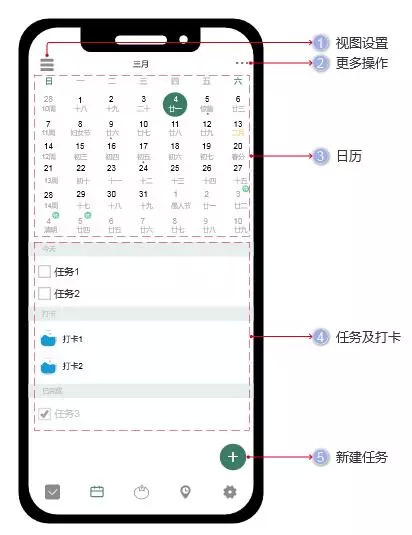
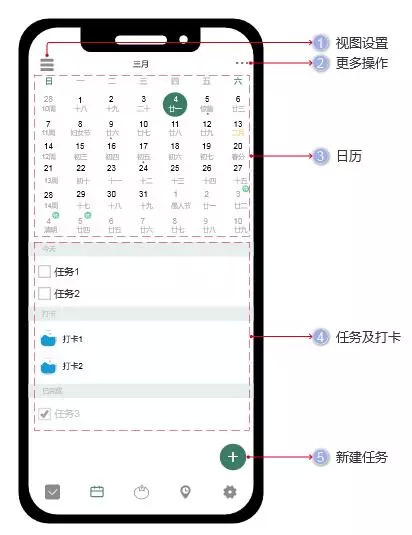
逻辑内容详细说明:
视图设置:
可进行5种日历视图的设置:“按列表”、“按月”、“按日”、“按3日”、“按周”,本文以“按列表”举例。
更多操作:
点击后弹出下拉列表菜单,菜单内容包括显示设置、安排任务、订阅日历、分享、打印、批量编辑功能,点击相应子菜单进行相应操作。
日历:日历信息。
逻辑说明:
- 默认显示当月的日期、农历、节气节日。
- 法定假日在日期右上角标注。
- 当天有待完成任务的日期底部用“小绿点”标注。
- 向左/右拖拽,显示日历更改为后/前一个月。
交互说明:
- 在日历页,点击任一日期,可查看当日任务。
- 若日历不在本月,点击“X月”选项,日历滑动至当月。
任务及打卡:
显示所选日期的任务(若日历中所选日期为今日或过去日期,则同时显示打卡信息),关于任务和打卡的操作在“任务列表页”和“打卡列表页 ”中进行说明,此处不再赘述。
新建任务:
快速新建任务,任务计划时间默认为日历中所选日期,具体操作在“任务列表页”新建任务中说明,此处不在赘述。
6.5 番茄钟页
页面入口:App首页点击“番茄钟”选项。
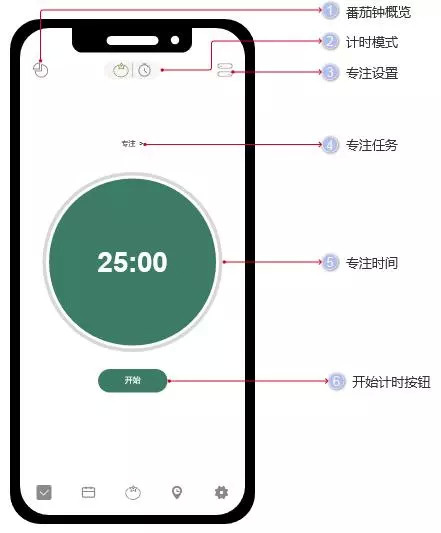
逻辑内容详细说明:
番茄钟概览:
点击后可查看关于番茄钟的统计数据、番茄趋势及专注时长趋势,可查看按天/周查看概览。
计时模式:
可以选择2种计时模式:倒计时模式、计时模式。
专注设置:
点击后页面底部弹出“专注设置”底部弹窗,可设置每日专注目标、番茄专注设置、屏幕常亮、专注模式、记录到苹果健康正念。
专注任务:
本次专注的任务,点击后页面底部弹出“任务选择”底部弹窗,点击相应任务进行选择。
专注时间:
默认为上次选择时间,点击后页面中部弹出“选择番茄时间”弹窗,可直接选择常用时间或新建常用时间,长按常用时间可进行更改。
开始计时按钮:
点击后开始专注计时,“开始”选项变为“暂停”选项,点击“暂停”选项,可选择“继续/结束”计时。
6.6 打卡列表页
页面入口:App首页点击“习惯打卡”选项。
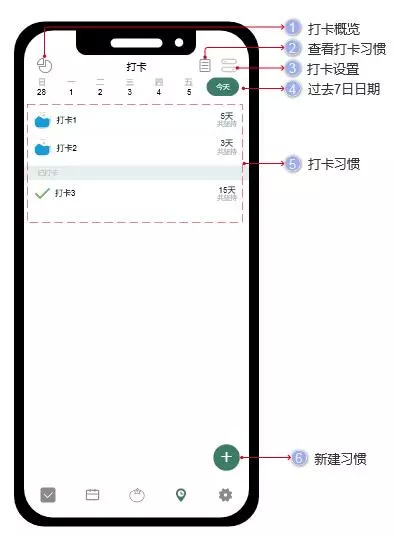
逻辑内容详细说明:
打卡概览:
点击后页面底部弹出“习惯统计”底部弹窗,默认显示当月打卡情况,右滑页面查看往月打卡情况。
查看打卡习惯:
点击后页面底部弹出“习惯”底部弹窗,查看所有坚持中和已归档的习惯,删除的习惯无法查看。
专注设置:
点击后页面底部弹出“打卡设置”底部弹窗,可设置提醒铃声、显示模式。
过去7日日期:
点击任一日期,显示当日打卡情况。
打卡习惯:
查看所有坚持中习惯。
逻辑说明:
- 向右拖拽未打卡习惯,当日打卡成功。
- 向左拖拽未打卡习惯,可选择编辑习惯或当日打卡失败。
- 向右拖拽已打卡习惯,取消当日打卡。
- 向左拖拽已打卡习惯,可选择编辑习惯或记录打卡心得。
交互说明:
点击任一习惯,页面右侧滑入打卡详情页。
新建习惯:
点击后页面底部弹出“新建习惯”底部弹窗,可从习惯库选择习惯或自定义习惯。
七、问题探索和修改意见
7.1 登录模式
问题探索:
滴答清单不提供手机号+验证码登录模式,滴答清单只有用户主动退出时才需要再次登录,是很低频的功能,密码很容易被忘记,而重置密码流程较为复杂且同样需要验证码,增加了用户的操作。
修改意见:
建议增加手机号+验证码登录模式,省去繁琐的注册流程,解放用户记住密码的负担。
7.2 任务日期和重复
问题探索:
在设置任务的计划时间里的“提醒”和“结束重复”时,设定完成之后,没有“完成”和“取消”选项,需要通过“返回”选项和点击弹窗外区域来进行相应操作。
修改意见:
建议增加“取消”和“完成”选项,使操作更直观,如下图所示。
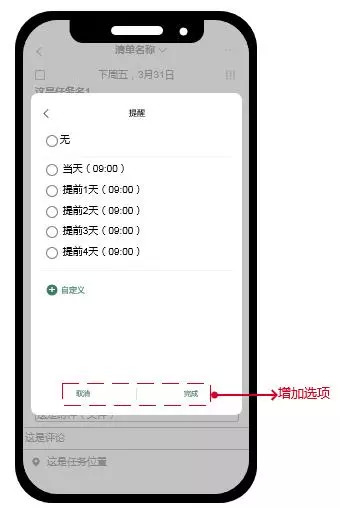
八、总结
笔者根据自身对“滴答清单”App的使用体验,对滴答清单的部分功能进行了撰写说明,在撰写过程中,必然会有疏漏之处,作为一个决心入行的小白,恳请您的谅解,此外有些功能或页面逻辑阐述不合理的,也请您能帮我指出,在以后的学习中我会注意改正,本人不胜感激。
